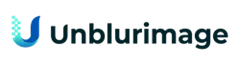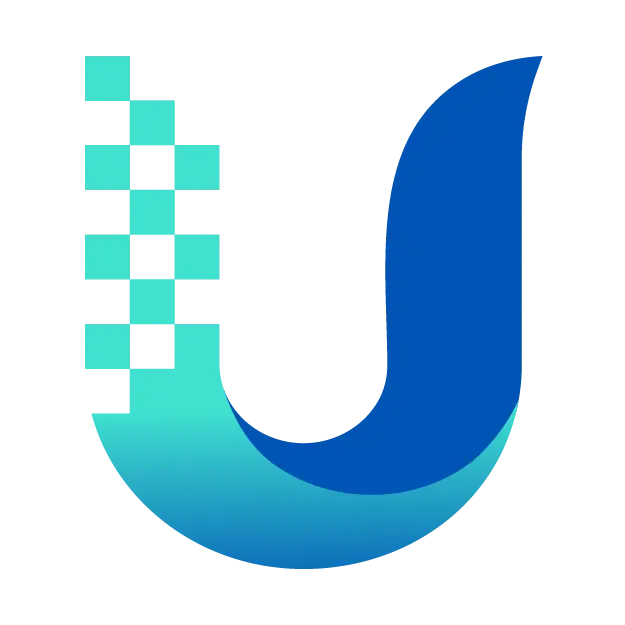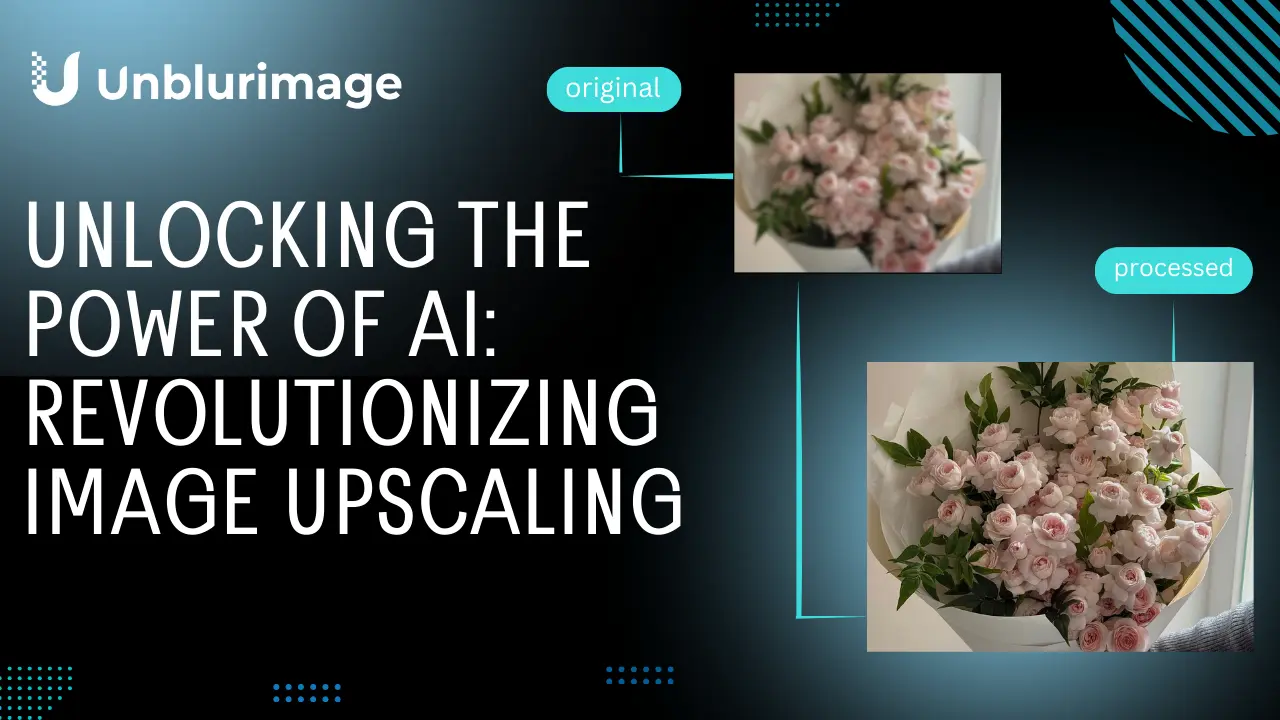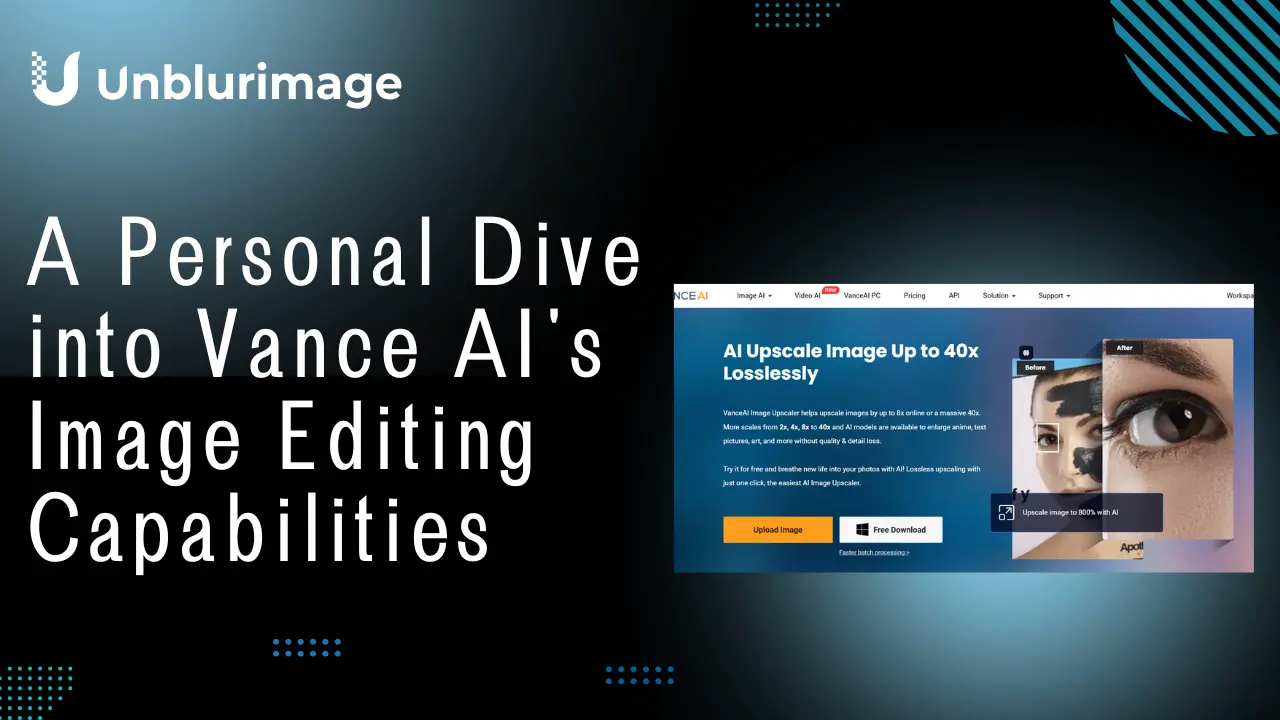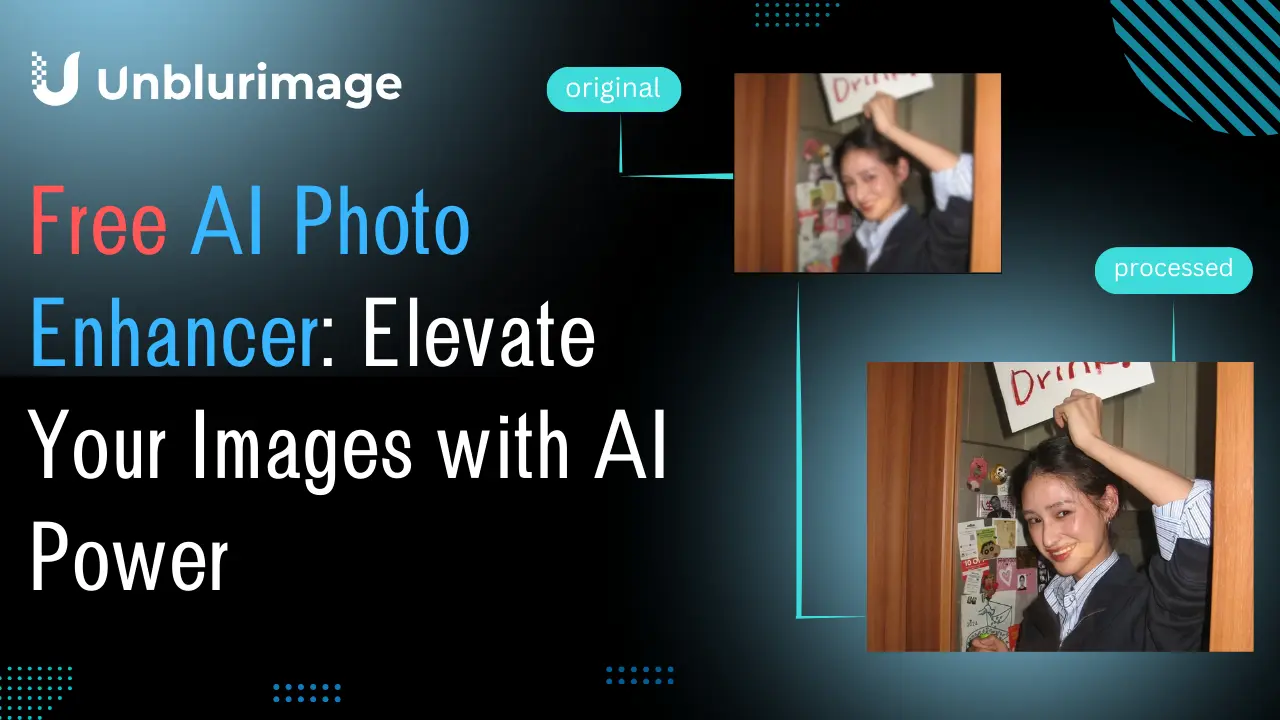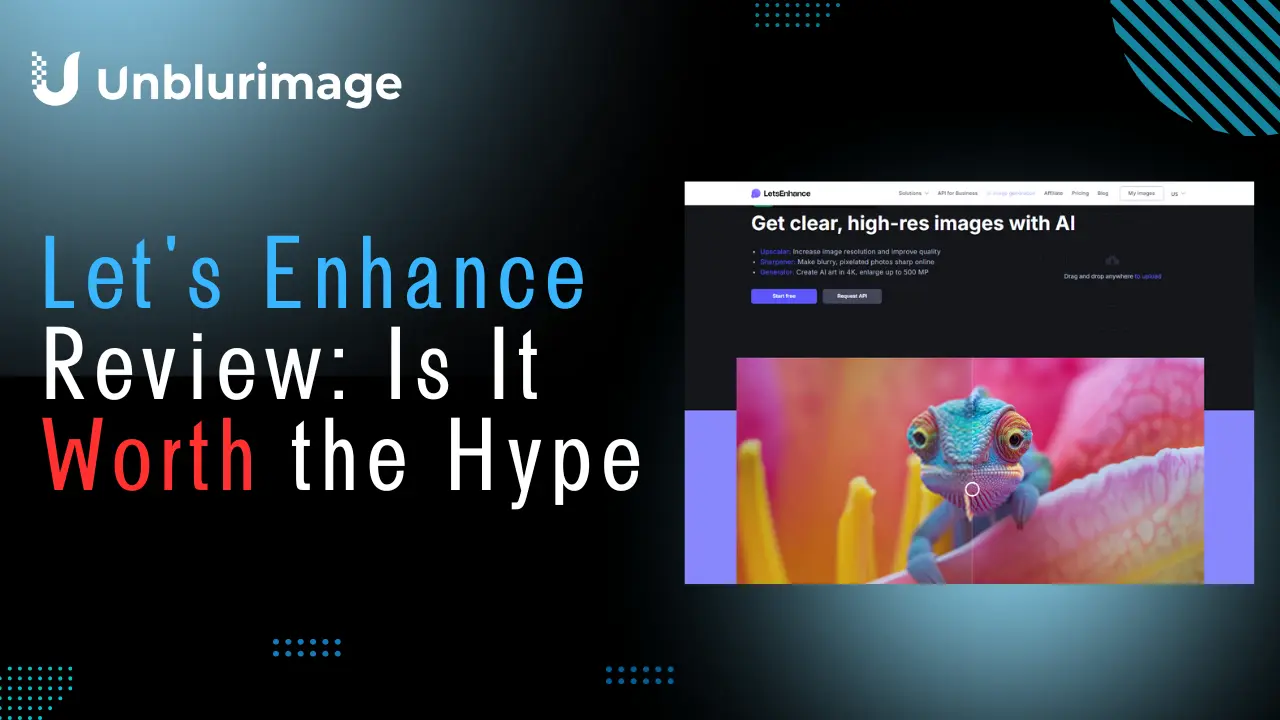Инструменты редактирования изображений на базе искусственного интеллекта совершили революцию в обработке фотографий, предлагая беспрецедентное удобство и точность. Однако даже самые передовые системы ИИ иногда могут выдавать размытые или некачественные результаты, что снижает визуальное качество. Нечеткие изображения могут испортить впечатление от личных воспоминаний, профессиональных презентаций или визуального представления продукции.
К счастью, такие инструменты, как Unblurimage.AI, стали настоящим прорывом, позволяя каждому улучшить качество фотографии всего одним кликом. Независимо от того, хотите ли вы восстановить четкость дорогих воспоминаний или повысить качество ваших онлайн-объявлений, это руководство покажет вам, как Unblurimage.AI становится идеальным решением для улучшения качества изображений.
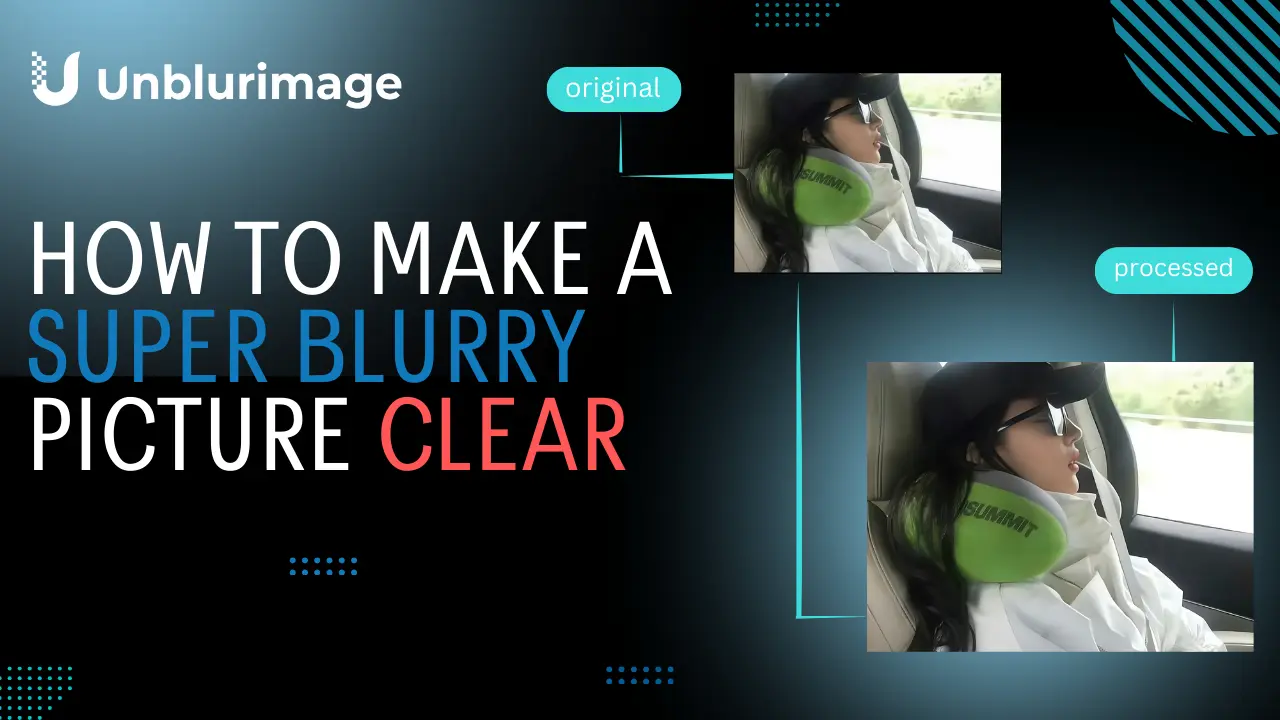
Почему фотографии получаются размытыми?
Размытые фотографии - это распространенная проблема, возникающая по разным причинам. Понимание этих причин поможет избежать их в будущем.
Дрожание камеры
Одна из самых распространенных причин размытых фотографий - это дрожание камеры. Когда вы неустойчиво держите телефон или фотоаппарат во время съемки, это может привести к потере фокуса и размытию изображения. Использование штатива или стабилизатора поможет минимизировать эту проблему.Плохое освещение
При недостаточном освещении камера вынуждена использовать более длительную выдержку для захвата необходимого количества света. Это увеличивает вероятность появления эффекта смазывания, даже если вы держите камеру достаточно устойчиво. Использование дополнительного освещения или повышение значения ISO на камере может помочь решить эту проблему.Устаревшие или некачественные камеры
Старые камеры или устройства с ограниченными возможностями часто не способны делать четкие снимки, особенно в сложных условиях. Инвестиции в устройство с современной оптикой или использование инструментов ИИ для улучшения качества фото могут решить эту проблему.Неправильная фокусировка
Независимо от того, снимаете ли вы крупным планом или пейзаж, неправильные настройки фокусировки могут привести к размытым результатам. Всегда проверяйте работу автофокуса или переключайтесь на ручную фокусировку для достижения точности.Артефакты сжатия
Изображения, которыми делятся через социальные сети, часто подвергаются сжатию, что приводит к потере качества и четкости. Старайтесь всегда сохранять и делиться фотографиями в высоком разрешении для поддержания их качества.
Какие последствия имеют размытые фотографии?
Размытые фотографии могут показаться незначительной проблемой, но их влияние может быть существенным в различных ситуациях:
Низкая визуальная привлекательность
Размытая фотография не привлекает внимание и неэффективно передает сообщение. Будь то в социальных сетях или на веб-сайте, отсутствие четкости может снизить вовлеченность аудитории.Снижение профессионального имиджа
Для бизнеса размытые фотографии могут выглядеть непрофессионально и навредить репутации бренда. Например, нечеткая фотография товара может не убедить покупателя в его качестве.Утрата ценности воспоминаний
Важные жизненные моменты, запечатленные на фотографии, теряют свою ценность, если они нечеткие, оставляя лишь смутное представление о памятном событии.Сложности в восприятии
В контексте презентаций размытые графики или инфографика могут запутать зрителей и исказить передаваемую информацию.
Решение этих проблем поможет обеспечить соответствие ваших фотографий как личным, так и профессиональным требованиям.
Как улучшить качество размытой фотографии?
Улучшение качества размытой фотографии стало проще, чем когда-либо, благодаря современным технологиям. Вот несколько эффективных методов:
Использование инструментов на базе ИИ
Такие инструменты, как Unblurimage AI, могут автоматически восстанавливать четкость, анализируя изображение и применяя передовые алгоритмы. Они экономят время и обеспечивают профессиональные результаты без необходимости технических знаний.Настройка контрастности и резкости
Программы для редактирования, такие как Photoshop или Lightroom, позволяют пользователям вручную настраивать параметры резкости и контрастности. Это может улучшить видимость деталей на фотографии.Повышение разрешения
Увеличение разрешения изображения с помощью специализированного программного обеспечения позволяет сохранить и улучшить детализацию. Это особенно эффективно для фотографий, сделанных на устаревших устройствах.Использование функции повышения резкости
Многие приложения для обработки фотографий, включая бесплатные инструменты, предлагают регулятор резкости, который улучшает четкость краев и уменьшает размытие. Это быстрое решение для умеренно размытых фотографий.Применение художественных фильтров
В случаях, когда полное восстановление четкости невозможно, применение художественных фильтров или эффектов может создать уникальный стиль, маскирующий недостатки.
Как улучшить качество фотографии на мобильном устройстве
Поскольку мобильные устройства стали основным инструментом для фотосъемки, существует множество способов улучшить качество фотографий прямо на вашем телефоне:
1. Улучшение качества фотографий с помощью встроенных редакторов
Улучшить качество размытой фотографии с помощью базовых инструментов редактирования на телефоне довольно просто. Большинство смартфонов оснащены встроенными фоторедакторами, которые могут улучшить четкость изображения с помощью настройки резкости и контрастности. Вот пошаговая инструкция:
Шаги по улучшению качества размытой фотографии с помощью базовых инструментов редактирования
- Откройте редактор фотографий
- Найдите фотографию, которую хотите отредактировать, в вашей галерее или приложении для фотографий
- Нажмите на значок редактирования или карандаша, чтобы перейти в интерфейс редактирования
- Настройте резкость
- Найдите регулятор Резкость или соответствующую опцию в инструментах редактирования
- Постепенно увеличивайте резкость, чтобы улучшить четкость краев и деталей. Избегайте чрезмерного повышения резкости, так как это может создать неестественный или зернистый эффект
- Улучшите контрастность
- Настройте регулятор Контрастность, чтобы сделать темные и светлые участки фотографии более отчетливыми. Это может улучшить общую четкость и глубину изображения
- Точная настройка четкости или структуры
- Некоторые редакторы, такие как редактор в приложении Фото iPhone или Google Фото, предлагают инструмент Четкость или Структура. Увеличение этого параметра усиливает контраст средних тонов и выявляет более тонкие детали
- Подавление шума (при необходимости)
- Если в вашем фоторедакторе есть функция Подавление шума, используйте ее для минимизации зернистости при сохранении деталей. Это особенно полезно для фотографий, снятых при плохом освещении, которые часто выглядят размытыми
- Кадрирование и выравнивание
- При необходимости обрежьте лишние части или выровняйте фотографию, чтобы сфокусировать внимание на главном объекте, улучшая общее визуальное восприятие
- Сохраните изменения
- Когда вы довольны результатом, сохраните отредактированную фотографию. Вы всегда можете вернуться к оригиналу при необходимости
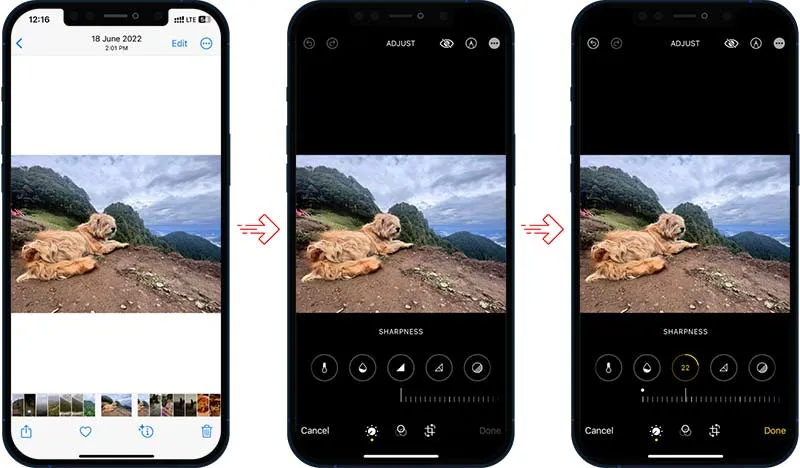
Советы для достижения лучших результатов
- Начните с файла высокого разрешения: По возможности работайте с версией фотографии самого высокого разрешения
- Будьте осторожны с правками: Чрезмерное редактирование может сделать фотографию неестественной
- Экспериментируйте с фильтрами: Добавление легких фильтров может скрыть мелкие недостатки, улучшая эстетику фотографии
Всего несколькими настройками вы можете значительно улучшить качество размытой фотографии прямо на вашем телефоне, придав ей профессиональный вид.
2. Улучшение качества фотографий с помощью приложений для редактирования
Если базовые инструменты на вашем телефоне не дают желаемых результатов, продвинутые приложения для редактирования фотографий помогут превратить размытые снимки в более четкие и резкие. Эти приложения предлагают широкий спектр функций, специально разработанных для улучшения качества изображения.
Почему стоит использовать приложения для редактирования, чтобы улучшить качество фотографий?
- Расширенные возможности: Многие приложения для редактирования включают инструменты повышения резкости, подавления шума и улучшения на основе ИИ
- Удобство использования: Эти приложения часто интуитивно понятны и просты в навигации, что делает их подходящими как для новичков, так и для профессионалов
- Гибкая настройка: Приложения позволяют точно контролировать параметры, давая возможность тонко настраивать изображения по вашему вкусу
Лучшие приложения для улучшения качества размытых фотографий
1. Snapseed (Android, iOS)
Профессиональное приложение с мощными инструментами для обработки изображений.
Ключевые функции:
Инструмент детализации: Улучшение структуры и резкости для выявления мельчайших деталей
Исправление: Удаление нежелательных элементов с фотографии
Выборочная коррекция: Целенаправленное редактирование определенных участков
Как использовать:
Импортируйте фотографию
Выберите инструмент Детали и настройте параметры Структура и Резкость
Примените Точную настройку для баланса яркости, контрастности и насыщенности
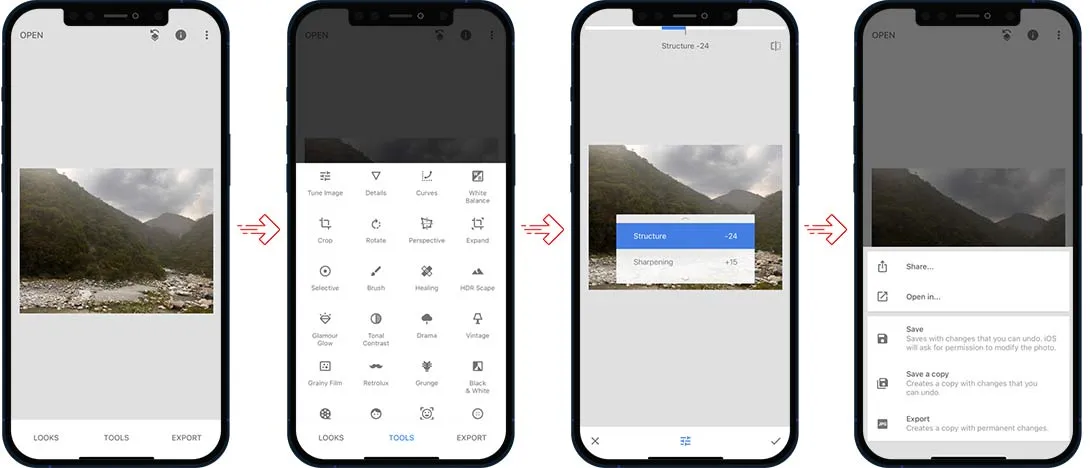
2. Lightroom Mobile (Android, iOS)
Профессиональное приложение от Adobe для детальной обработки фотографий.
Ключевые функции:
Панель детализации: Расширенные настройки резкости и шумоподавления
Удаление дымки: Устранение дымки или тумана, часто улучшающее четкость фотографии
Автоматическая настройка на базе ИИ: Быстрая оптимизация одним касанием
Как использовать:
Откройте фотографию в Lightroom
Перейдите в Панель детализации и настройте резкость, четкость и шумоподавление
Используйте Удаление дымки для дополнительного улучшения четкости
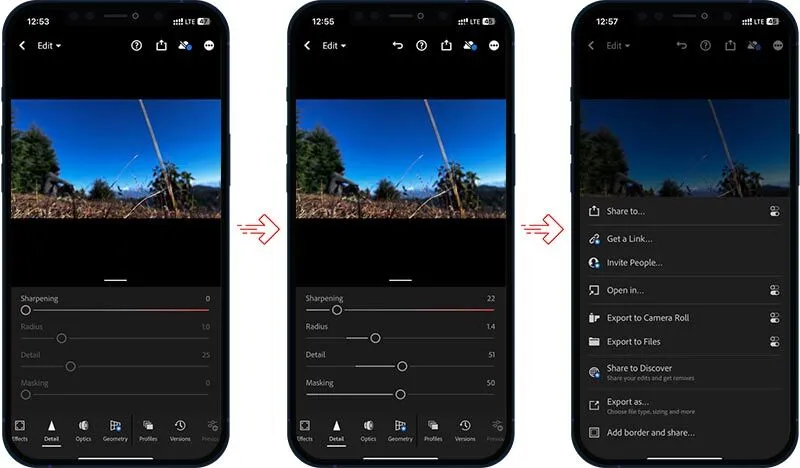
3. PicsArt (Android, iOS)
Известное своими творческими возможностями, PicsArt также отлично справляется с улучшением качества фотографий.
Ключевые функции:
Инструмент повышения резкости: Улучшение четкости краев
Улучшение с помощью ИИ: Автоматическое повышение качества фотографий
Шумоподавление: Минимизация зернистости для более чистого изображения
Как использовать:
Загрузите фотографию и нажмите кнопку Улучшить
Используйте регулятор резкости для уточнения краев и деталей
Примените фильтры для улучшения общей четкости и эстетики
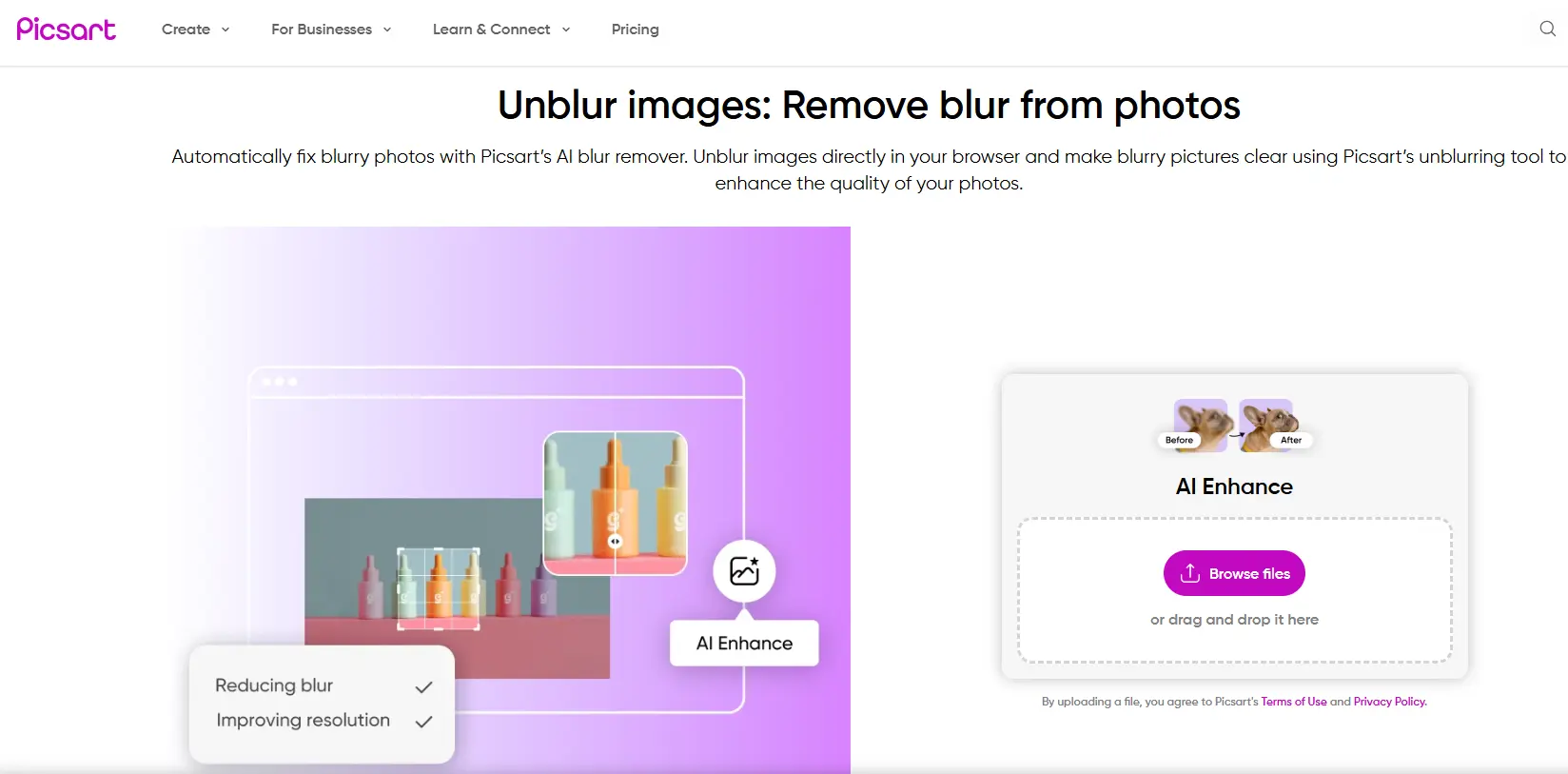
Советы для достижения лучших результатов с приложениями для редактирования
- Работайте с файлами высокого разрешения: Всегда используйте оригинальную версию фотографии для лучшего результата
- Не переусердствуйте с редактированием: Избегайте чрезмерного повышения резкости или контрастности, так как это может сделать фотографию неестественной
- Экспериментируйте с функциями: У каждого приложения есть уникальные инструменты — изучите их, чтобы найти наиболее подходящие для вашей фотографии
3. Улучшение качества фотографий с помощью инструментов ИИ
Инструменты ИИ произвели революцию в способах улучшения качества и повышения четкости фотографий. С правильным инструментом ИИ любой может превратить размытые, некачественные снимки в четкие изображения высокого разрешения с минимальными усилиями. Воспользуйтесь удобством и качеством инструментов ИИ, чтобы улучшить качество ваших фотографий уже сегодня!
Почему стоит использовать инструменты ИИ для улучшения качества фотографий?
- Эффективность: Инструменты ИИ выдают результаты за секунды, экономя время по сравнению с ручным редактированием
- Простота использования: Не требуется профессиональных навыков — инструменты ИИ удобны для начинающих
- Продвинутые возможности: ИИ может устранять размытие, уменьшать шум и увеличивать разрешение, сохраняя качество
Преимущества использования инструментов ИИ для улучшения качества фотографий
- Экономия времени: Автоматизирует трудоемкие процессы
- Стабильность результатов: Обеспечивает одинаково высокое качество всех фотографий
- Доступность: Многие инструменты доступны онлайн бесплатно или по приемлемым ценам
- Профессиональные результаты: Обеспечивает качество, сравнимое с продвинутым программным обеспечением для редактирования
Лучшие инструменты ИИ для улучшения качества фотографий
1. Pixbim Unblur AI
Этот инструмент специализируется на повышении резкости и улучшении детализации на основе ИИ.
Ключевые функции:
Улучшение краев: Повышает четкость мелких деталей
Выборочная обработка: Фокусируется на определенных участках изображения
Результаты на базе ИИ: Интеллектуально анализирует фотографию для оптимальных настроек
Как использовать:
- Импортируйте изображение в программу
- Настройте уровни устранения размытия с помощью регуляторов
- Экспортируйте улучшенное изображение
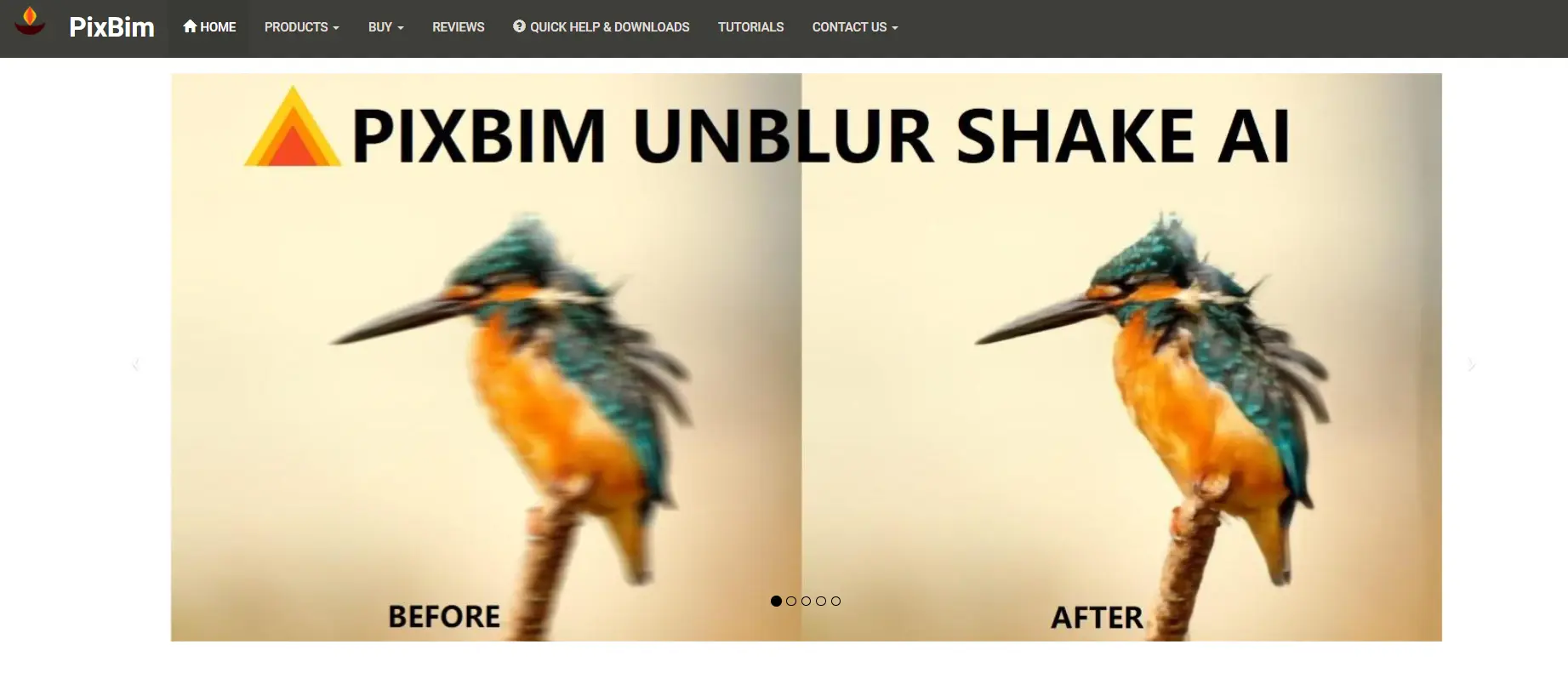
- Лучше всего подходит для: Пользователей, которым нужен точный контроль над повышением резкости и улучшением деталей
2. Unblurimage AI
Современный инструмент ИИ, специально разработанный для улучшения размытых изображений.
Ключевые функции:
Улучшение одним кликом: Автоматически устраняет размытие и повышает четкость деталей
Шумоподавление: Устраняет зернистость
Повышение разрешения: Улучшает разрешение для получения профессионального качества
Как использовать:
- Загрузите вашу размытую фотографию на unblurimage.ai
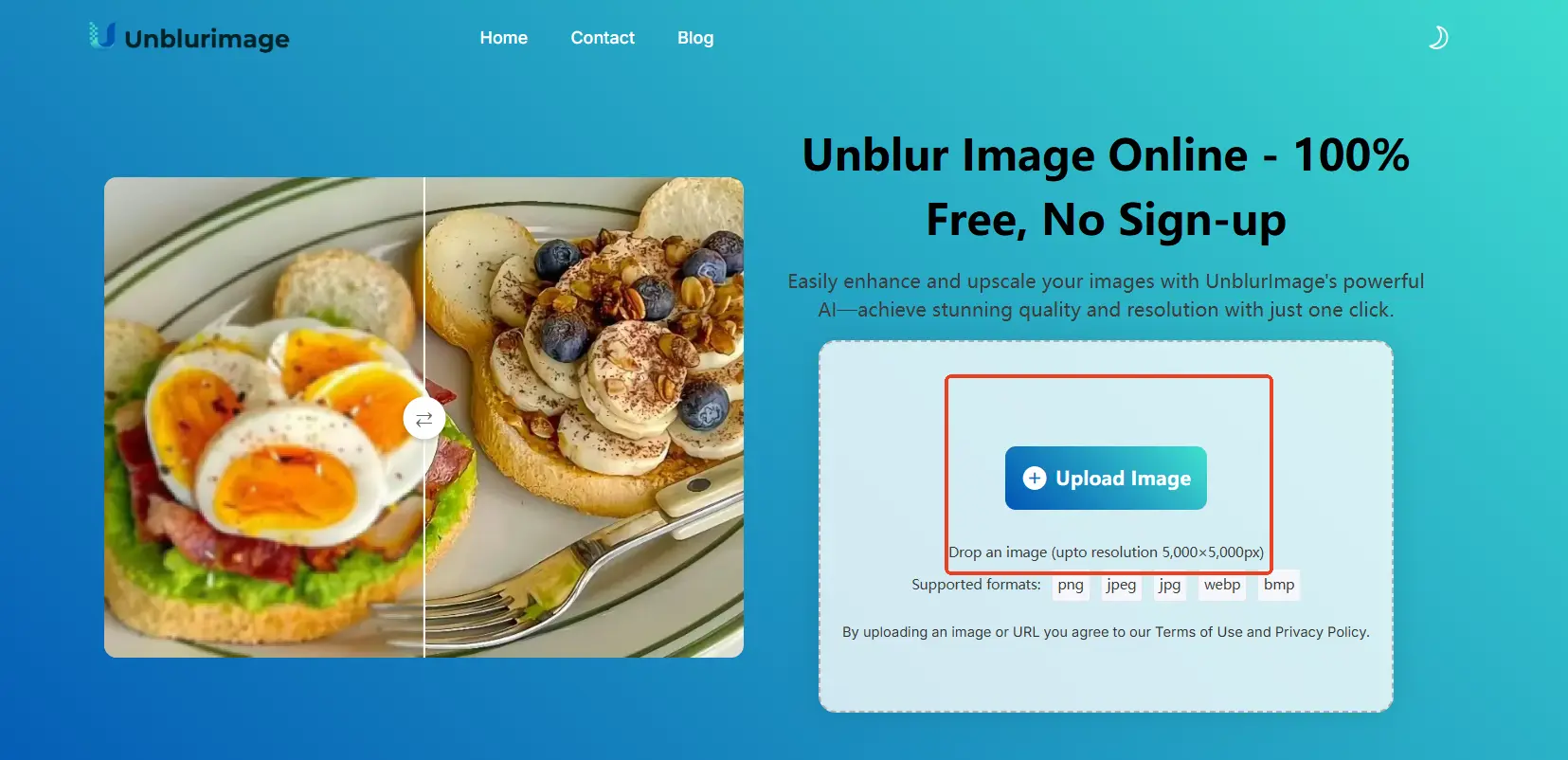
- ИИ автоматически улучшит качество фотографии и повысит разрешение
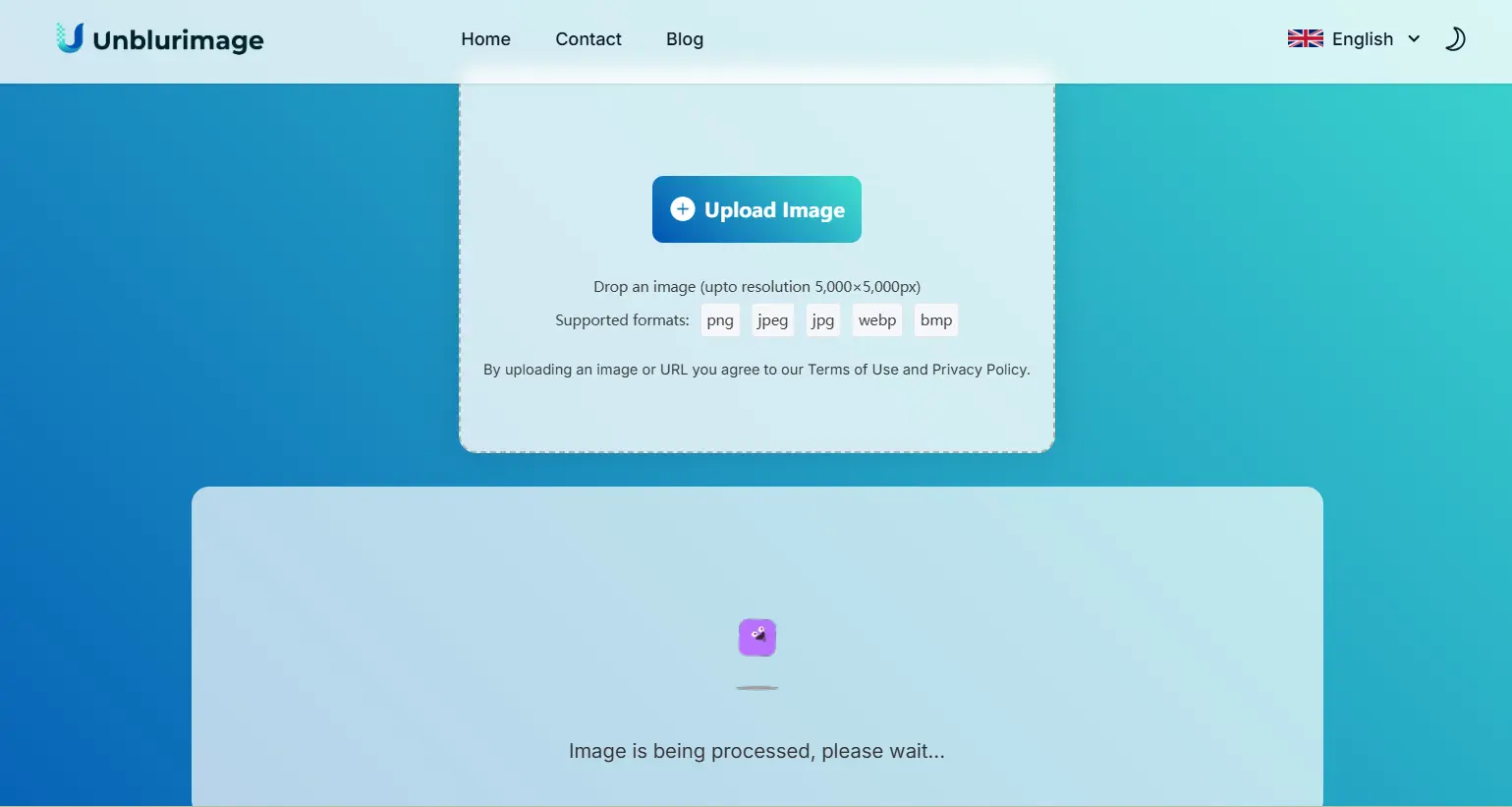
- Мгновенно скачайте улучшенную фотографию
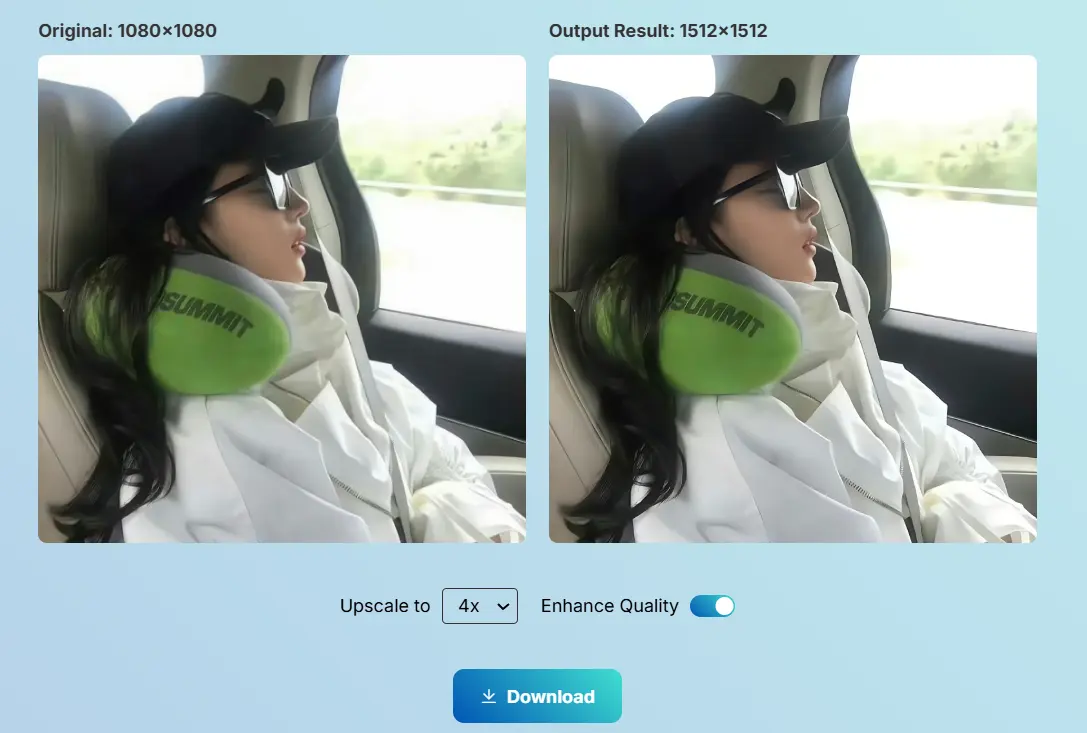
- Лучше всего подходит для: Пользователей, которым нужны быстрые, качественные результаты как для личных, так и для профессиональных фотографий
Почему выбрать Unblurimage AI?
Unblurimage AI выделяется своей простотой, скоростью и превосходными результатами. Его ориентация на пользовательский опыт и превосходный вывод изображений делает его идеальным выбором как для обычных пользователей, так и для профессионалов. С бесплатным доступом к полному набору функций, Unblurimage AI предлагает непревзойденную ценность.
- Удобный интерфейс: Не требуются технические навыки — просто загрузите, обработайте и скачайте
- Бесплатный доступ: Улучшайте качество ваших фотографий бесплатно, идеально подходит для личного и профессионального использования
- Совместимость с разными устройствами: Работает без проблем на компьютерах, планшетах и мобильных устройствах
- Высококачественные результаты: Передовые алгоритмы ИИ обеспечивают профессиональную четкость фотографий
- Быстрая обработка: Получайте улучшенные фотографии за считанные секунды
- Защита конфиденциальности: Гарантирует безопасную обработку загруженных изображений и никогда их не хранит
Преимущества использования Unblurimage AI
- Повышенная производительность: Экономьте время с быстрым, автоматизированным улучшением фото
- Улучшенная эстетика: Превращайте размытые или пикселизированные изображения в привлекательные визуальные элементы
- Экономическая эффективность: Доступ к высококачественным инструментам удаления размытия без затрат
- Универсальная совместимость: Работает со всеми популярными форматами изображений, такими как JPG, PNG и другие
- Широкая применимость: Подходит для различных задач, от личных проектов до профессиональных маркетинговых кампаний
Советы по эффективному использованию инструментов ИИ
- Начните с лучшего доступного файла: Инструменты ИИ работают лучше всего с качественными оригиналами
- Не переусердствуйте: Чрезмерное улучшение может сделать фотографии неестественными
- Экспериментируйте с разными инструментами: У каждого инструмента ИИ есть свои сильные стороны — протестируйте их, чтобы найти наиболее подходящий
- Проверяйте качество результата: Убедитесь, что улучшенная фотография соответствует вашим конкретным требованиям
Как улучшить качество фотографии на компьютере
Улучшение качества фотографий на компьютере — задача, которую можно легко выполнить с помощью правильных инструментов и методов. Независимо от того, работаете ли вы с размытой фотографией или изображением низкого разрешения, различные методы могут помочь восстановить четкость и улучшить качество. Это руководство рассмотрит различные способы улучшения качества ваших фотографий с использованием как базовых, так и продвинутых методов на компьютере.
Как улучшить качество фотографии на компьютере с помощью базовых инструментов редактирования
Если вы ищете быстрое решение, встроенные инструменты редактирования на вашем компьютере могут помочь вам повысить резкость фотографий.
Использование приложения Windows Photos:
- Откройте изображение: Щелкните правой кнопкой мыши по размытой фотографии и выберите "Открыть с помощью" > "Фото"
- Настройте резкость: Нажмите на значок карандаша для редактирования изображения, затем выберите вкладку "Настроить"
- Увеличьте резкость: Передвиньте регулятор "Резкость" вправо, чтобы улучшить четкость изображения
- Сохраните изображение: Когда вы довольны результатом, сохраните улучшенную фотографию
Этот метод лучше всего подходит для незначительного размытия или небольших улучшений.
Как улучшить качество фотографии на компьютере с помощью продвинутого программного обеспечения
Для более точных и профессиональных результатов использование продвинутого программного обеспечения для редактирования даст вам больший контроль над процессом улучшения качества.
Использование Adobe Photoshop:
Photoshop предлагает несколько мощных инструментов для улучшения размытых фотографий, таких как фильтр Уменьшение дрожания и Фильтр высоких частот.
- Фильтр уменьшения дрожания:
- Откройте изображение в Photoshop
- Перейдите в
Фильтр>Резкость>Уменьшение дрожания - Photoshop автоматически проанализирует изображение и попытается уменьшить размытие, вызванное дрожанием камеры
- При необходимости настройте параметры и нажмите "ОК"
- Фильтр высоких частот:
- Создайте дубликат слоя изображения (Ctrl + J)
- Перейдите в
Фильтр>Другое>Цветовой контраст, затем настройте радиус, пока не увидите детали, которые хотите сделать более четкими - Установите режим наложения слоя на "Перекрытие", чтобы смешать более четкие детали с исходным изображением
Эти инструменты особенно полезны для улучшения фотографий с умеренным или сильным размытием.
Использование инструментов ИИ для улучшения качества фотографий на компьютере
Один из самых эффективных и инновационных способов улучшить качество размытых фотографий — использование инструментов на основе ИИ. Эти инструменты используют продвинутые алгоритмы машинного обучения для автоматического повышения резкости, уменьшения шума и увеличения разрешения всего несколькими кликами.
Как улучшить качество фотографии на компьютере с помощью других инструментов ИИ
Хотя Unblurimage AI является отличным вариантом, есть и другие инструменты ИИ, которые стоит изучить для улучшения четкости изображений:
1. Remini AI
Remini — это еще один популярный инструмент ИИ, который улучшает размытые фотографии, повышая резкость и детализацию. Он особенно хорошо работает со старыми или низкокачественными фотографиями.
Как использовать:
- Загрузите вашу фотографию на сайт Remini
- Позвольте ИИ проанализировать и улучшить изображение
- Скачайте улучшенную фотографию после завершения обработки
Преимущества:
- Поддерживает пакетную обработку (улучшение нескольких фотографий одновременно)
- Отлично подходит для восстановления старых фотографий
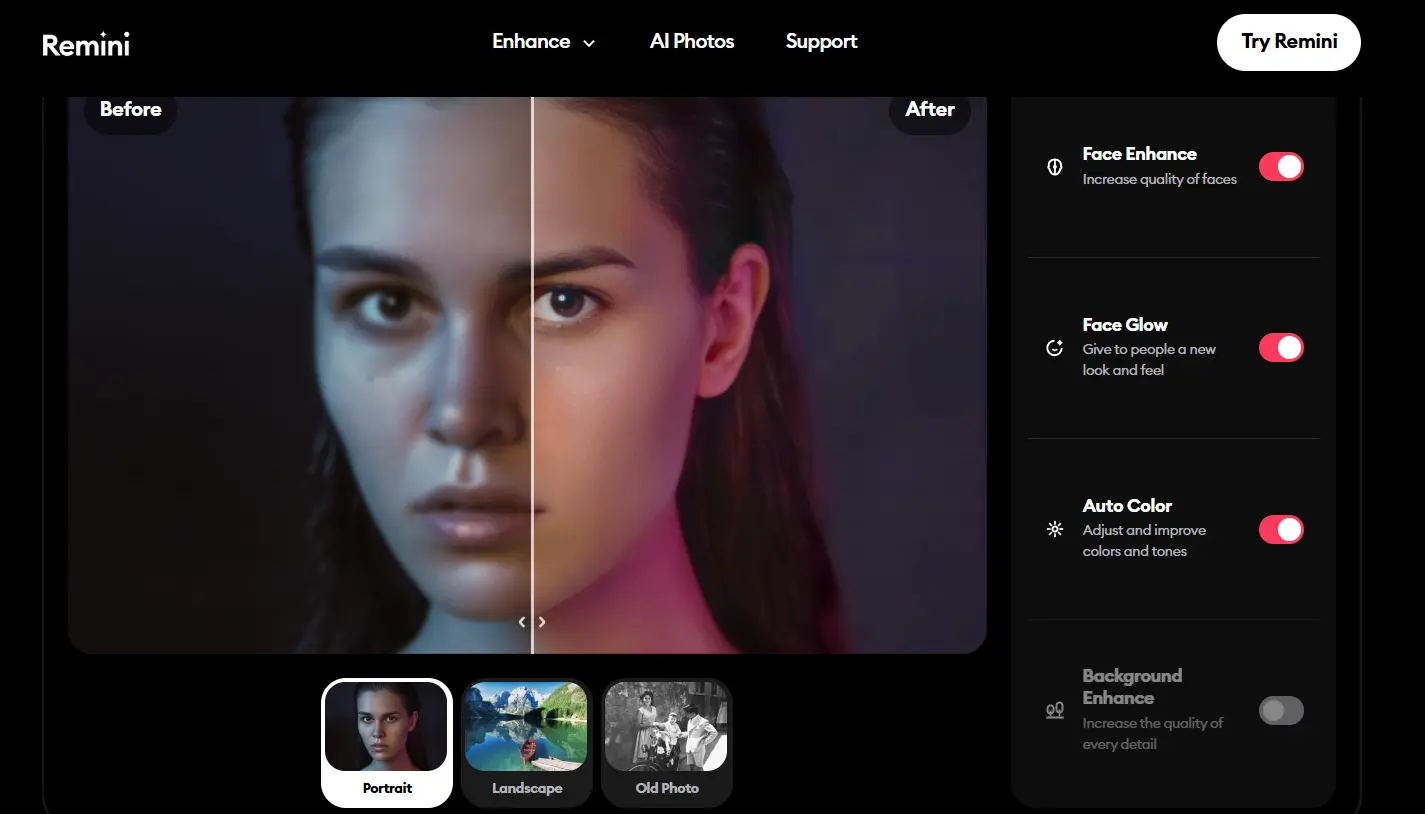
2. Fotor AI Image Enhancer
Fotor предлагает онлайн-инструмент на основе ИИ для повышения резкости и улучшения качества фотографий. Он позволяет пользователям улучшать качество изображения, уменьшать размытие и повышать общую четкость.
Как использовать:
- Загрузите размытую фотографию на платформу Fotor
- Выберите опцию "AI Enhance" для автоматического улучшения
- Скачайте обработанную фотографию
Преимущества:
- Предлагает как бесплатные, так и платные планы
- Включает дополнительные функции, такие как удаление фона и художественные фильтры
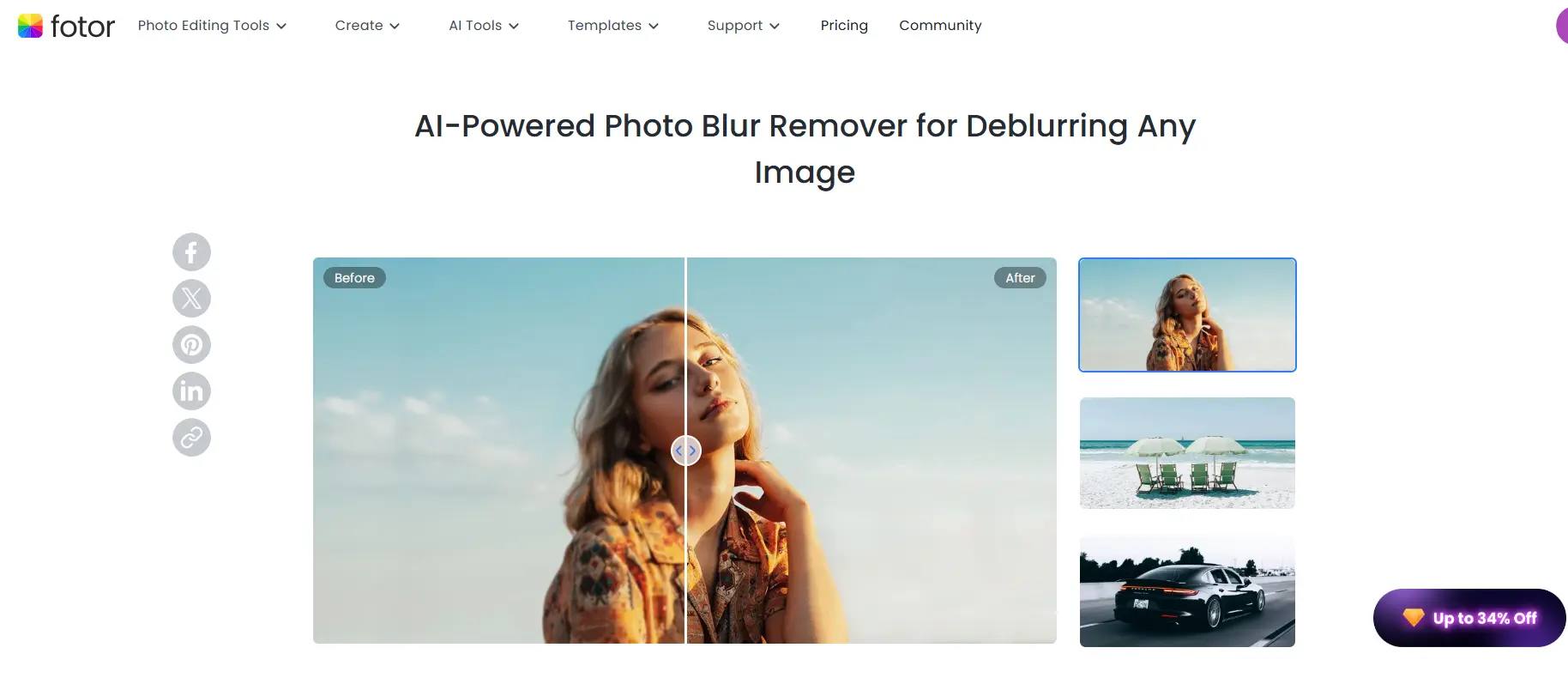
3. Luminar AI
Luminar AI — это программное обеспечение для редактирования фотографий на основе ИИ, которое автоматизирует многие процессы обработки, включая повышение резкости и устранение размытия. Оно простое в использовании и обеспечивает профессиональные результаты, что делает его отличным выбором как для фотографов, так и для обычных пользователей.
Как использовать Luminar AI:
- Откройте фотографию в Luminar AI
- Выберите инструмент "Структура" для улучшения резкости изображения и выявления деталей
- Используйте инструмент "AI Enhance" для автоматического улучшения четкости
- Настройте параметры по необходимости и сохраните фотографию
Преимущества:
- Использует ИИ для автоматического улучшения четкости и устранения размытия
- Отлично подходит как для начинающих, так и для продвинутых пользователей
- Предлагает разнообразные фильтры для дополнительных творческих эффектов
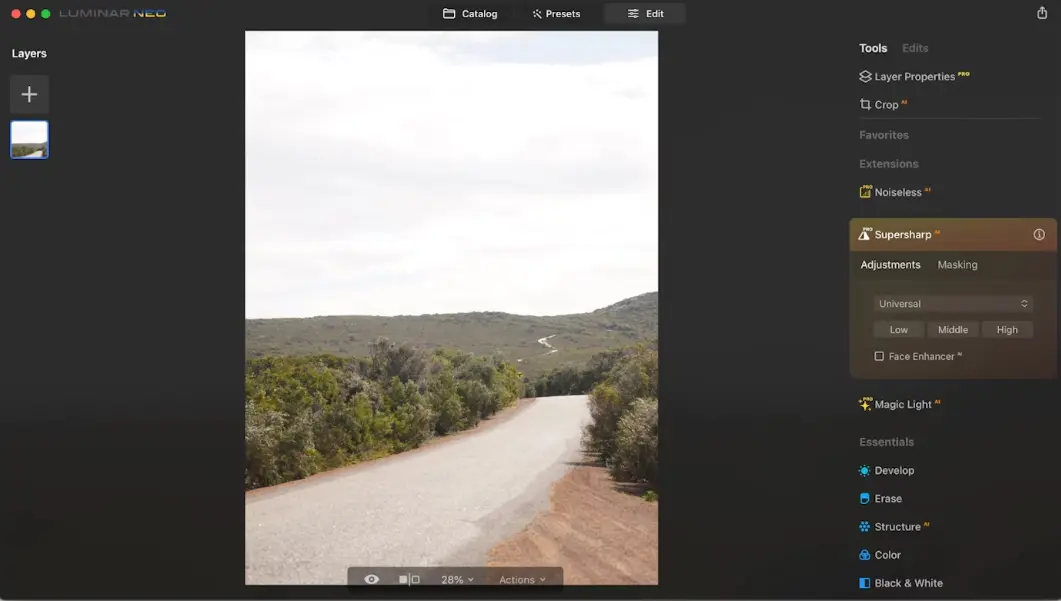
4. Topaz Sharpen AI
Topaz Sharpen AI — это специализированный инструмент, разработанный специально для устранения размытия и улучшения резкости фотографий. Он использует алгоритмы машинного обучения для восстановления мелких деталей в размытых изображениях. Это программное обеспечение особенно эффективно при работе с размытием движения и несфокусированными фотографиями.
Как использовать Topaz Sharpen AI:
- Откройте вашу фотографию в Topaz Sharpen AI
- Выберите тип размытия (размытие движения, расфокусировка и т.д.)
- Позвольте ИИ проанализировать изображение и автоматически применить улучшения
- Точно настройте результаты с помощью регуляторов для дополнительных корректировок
- Сохраните улучшенную фотографию
Преимущества:
- Использует ИИ для целевой обработки конкретных типов размытия (движение, фокус)
- Высококачественные результаты с минимальными усилиями
- Отлично подходит для фотографов, работающих с изображениями высокого качества
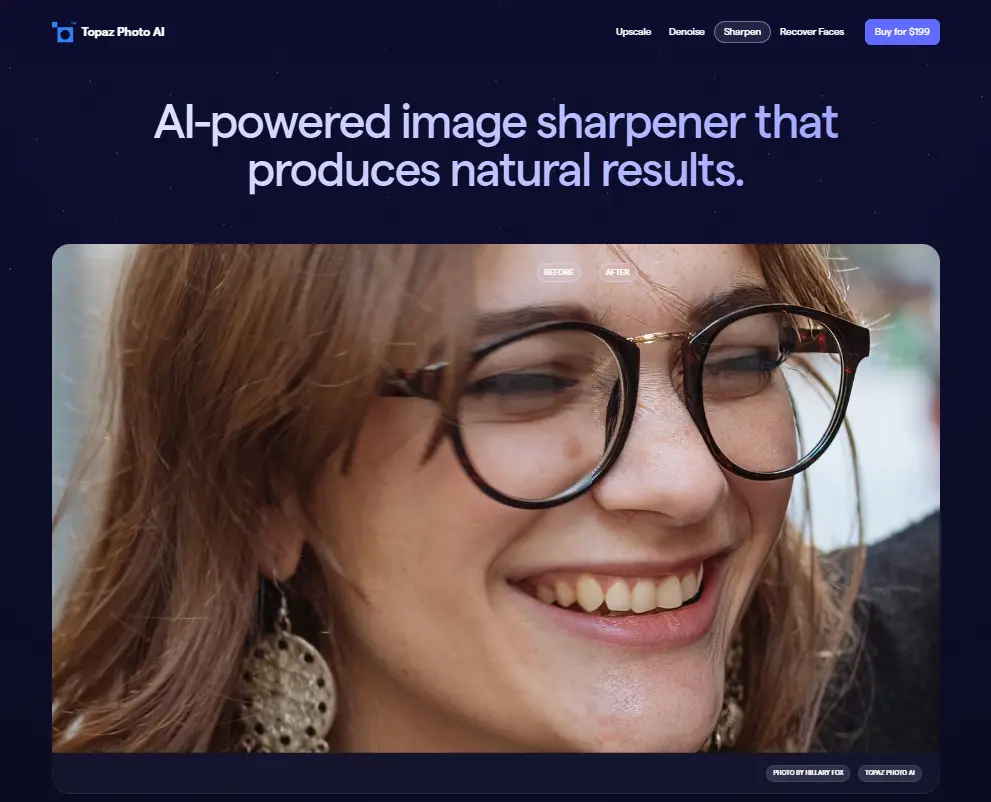
5. AI Image Enlarger
AI Image Enlarger — это еще один онлайн-инструмент, который не только улучшает четкость размытых фотографий, но и позволяет увеличивать изображения низкого разрешения без потери качества. ИИ работает над устранением размытия и улучшением резкости изображения при его увеличении.
Как использовать AI Image Enlarger:
- Посетите веб-сайт AI Image Enlarger и загрузите вашу фотографию
- Выберите коэффициент увеличения разрешения (2x, 4x, 6x)
- Позвольте ИИ обработать и улучшить изображение
- Скачайте улучшенную и увеличенную фотографию
Преимущества:
- Доступна бесплатная версия с возможностями увеличения изображений
- Использует ИИ как для устранения размытия, так и для увеличения изображения
- Отлично подходит для одновременного увеличения разрешения и улучшения четкости
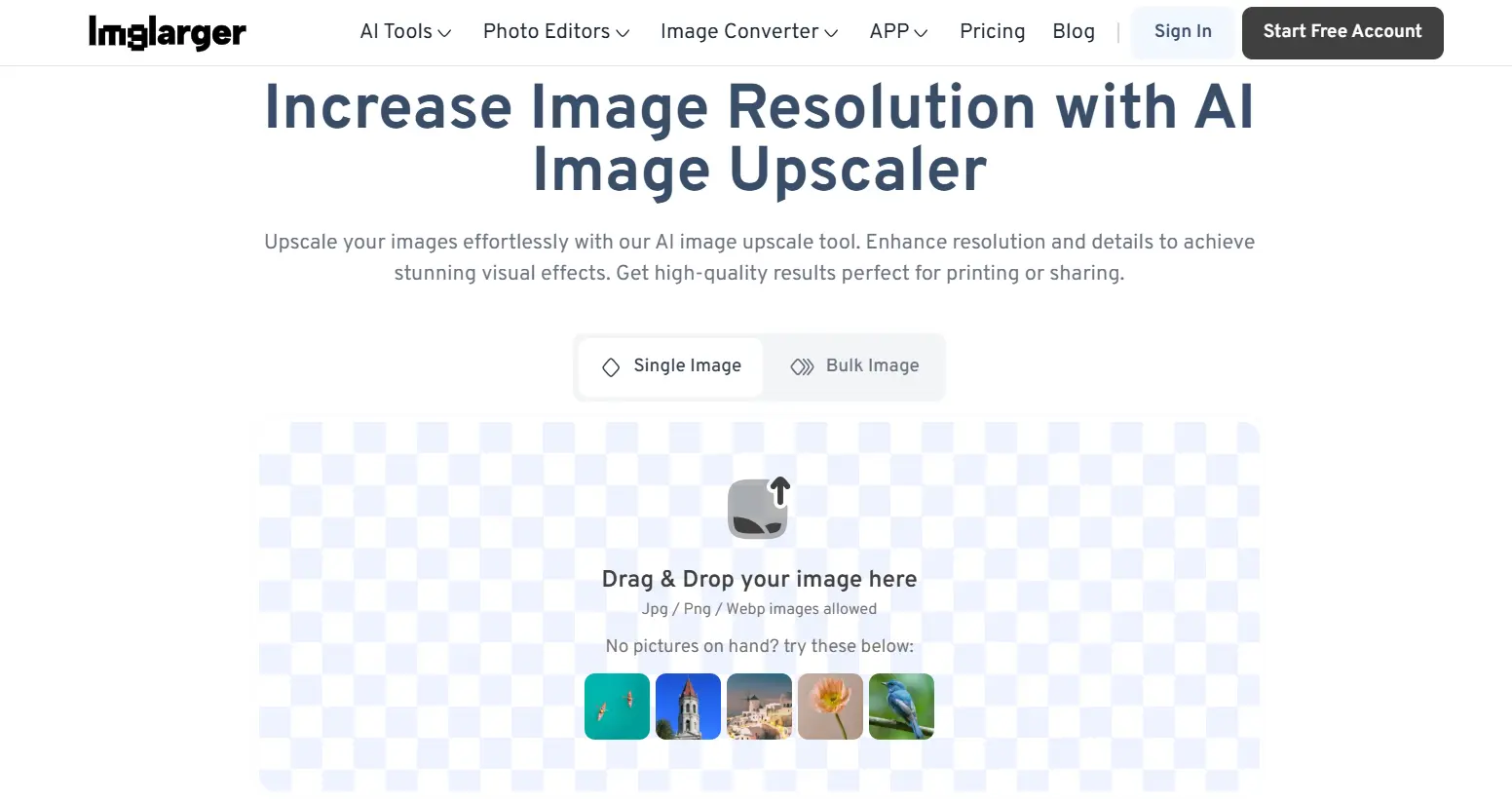
В дополнение к Unblurimage AI, существует множество инструментов для ПК, которые могут помочь улучшить качество размытых изображений. Независимо от того, ищете ли вы продвинутый инструмент вроде Photoshop или Topaz Sharpen AI для детальных настроек или простое решение вроде PhotoScape X и Fotor для быстрых исправлений, эти инструменты позволят вам вернуть вашим изображениям жизнь. Экспериментируйте с различными опциями, чтобы найти ту, которая лучше всего соответствует вашим потребностям, и достигайте более резких, четких изображений в кратчайшие сроки!
Как выбрать лучший инструмент для улучшения качества ваших фотографий?
При выборе инструмента для улучшения размытой фотографии следует учитывать несколько факторов:
- Степень размытия: Некоторые инструменты лучше работают с незначительным размытием, в то время как другие хорошо справляются со значительным размытием движения или дрожанием камеры
- Потребности в разрешении: Если вы хотите увеличить изображение низкого разрешения, инструменты ИИ вроде Unblurimage AI могут помочь
- Удобство использования: Выберите инструмент, который прост в использовании, особенно если у вас нет большого опыта в редактировании фотографий
- Цена: Многие инструменты ИИ бесплатны в использовании, но некоторые могут требовать подписку для дополнительных функций или пакетной обработки
Выбор правильного инструмента для ваших потребностей
- Назначение
- Для обычных публикаций в социальных сетях используйте мобильные приложения или онлайн-инструменты
- Для бизнеса или профессиональных целей выбирайте такие инструменты, как Unblurimage AI
Простота использования
Начинающие могут предпочесть решения на основе ИИ из-за их простоты, в то время как опытные пользователи могут использовать продвинутое программное обеспечение для редактированияКачество результата
Инструменты ИИ, такие как Unblurimage AI, гарантируют высококачественные результаты, особенно для сильно размытых фотографий
Советы по улучшению качества фотографий
- Начните с лучшего оригинального изображения: Всегда работайте с фотографией максимально возможного разрешения, так как инструменты ИИ будут давать лучшие результаты
- Избегайте чрезмерного улучшения: Хотя есть соблазн переусердствовать с повышением резкости, умеренность — ключ к успеху. Чрезмерное улучшение может создать неестественные результаты
- Используйте несколько инструментов: Попробуйте несколько разных инструментов, чтобы увидеть, какой работает лучше всего с вашей конкретной фотографией
Советы по поддержанию высокого качества фотографий
Используйте стабильное оборудование
Штатив или стабилизатор может предотвратить дрожание камерыСледите за освещением
Обеспечьте достаточное освещение для уменьшения шума и размытияРедактируйте умеренно
Чрезмерное редактирование может привести к неестественному виду фотографийХраните в высоком разрешении
Избегайте ненужного сжатия, сохраняя файлы в форматах PNG или RAW
Часто задаваемые вопросы
Что такое Unblurimage AI?
Unblurimage AI — это бесплатный инструмент на основе ИИ, который улучшает размытые фотографии с помощью продвинутых алгоритмов для получения кристально четких результатов
Может ли Unblurimage AI исправить сильно размытые фотографии?
Да, он использует глубокое обучение для восстановления даже сильно размытых фотографий
Нужны ли технические навыки для использования Unblurimage AI?
Нет, он удобен в использовании и не требует предварительного опыта
Поддерживает ли Unblurimage AI все типы файлов?
Он поддерживает большинство распространенных форматов изображений, включая JPG и PNG
Это бесплатно?
Да, Unblurimage AI полностью бесплатен для всех пользователей
Могу ли я использовать Unblurimage AI на телефоне?
Да, он отлично работает как на мобильных, так и на настольных браузерах
Заключение
С развитием технологии ИИ сделать размытое изображение четким больше не является сложной задачей. Независимо от того, используете ли вы мобильное приложение вроде Snapseed или настольный инструмент вроде Photoshop, правильный инструмент ИИ может значительно улучшить качество ваших фотографий. Всегда учитывайте конкретные потребности вашего проекта и характеристики изображений, с которыми вы работаете, чтобы выбрать наиболее подходящий инструмент. Делая это, вы можете восстановить эти драгоценные воспоминания или важные документы до их первоначальной яркости и детализации.